Excel2010如何将姓名按笔画数进行排序
1、打开需要进行排序的Excel数据。以某班的学生成绩数据为例。
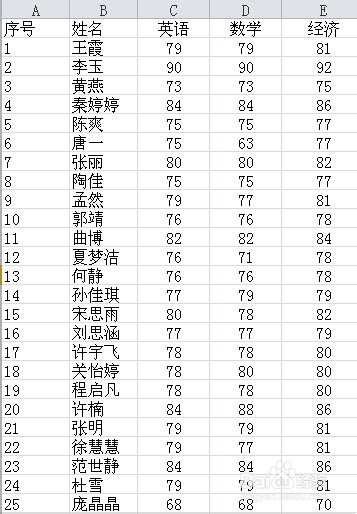
2、选中学生的姓名。
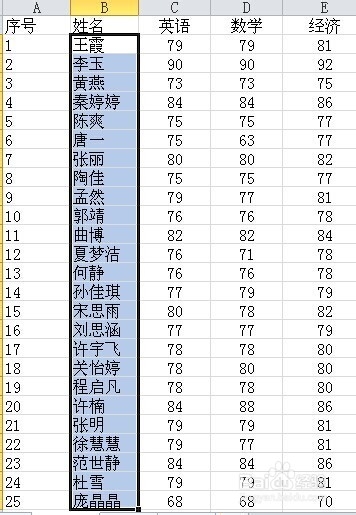
3、点击数据-排序。如图所示。
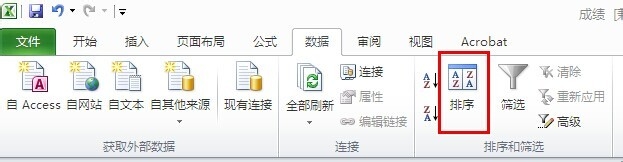
4、在排序提醒对话框中,选择“以当前选定区域排序”,单击排序按钮。
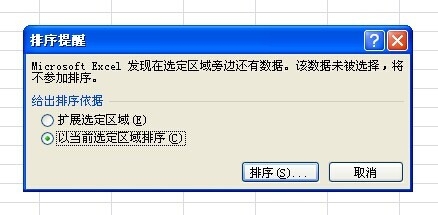
5、在新出现的排序对话框中,单击“选项”按钮。

6、在新出现的排列选项对话框中,选中“按笔划排序”。单击确定按钮。
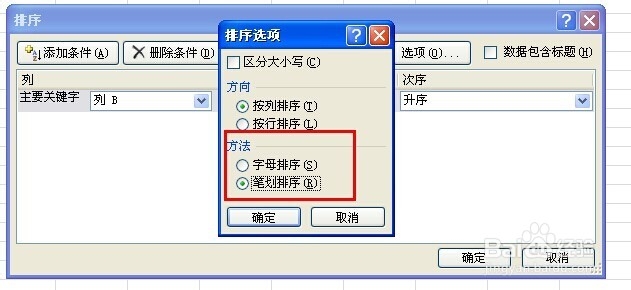
7、单击排序对话框中的确定按钮,即完成按姓名笔划的排序。
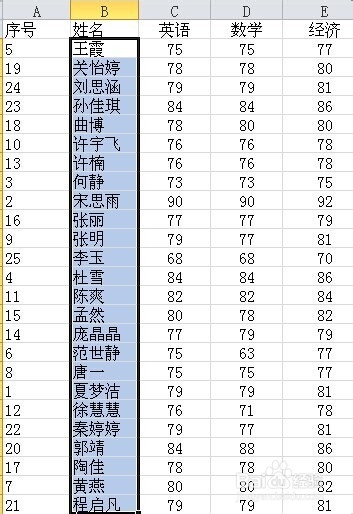
声明:本网站引用、摘录或转载内容仅供网站访问者交流或参考,不代表本站立场,如存在版权或非法内容,请联系站长删除,联系邮箱:site.kefu@qq.com。
阅读量:145
阅读量:96
阅读量:177
阅读量:161
阅读量:182